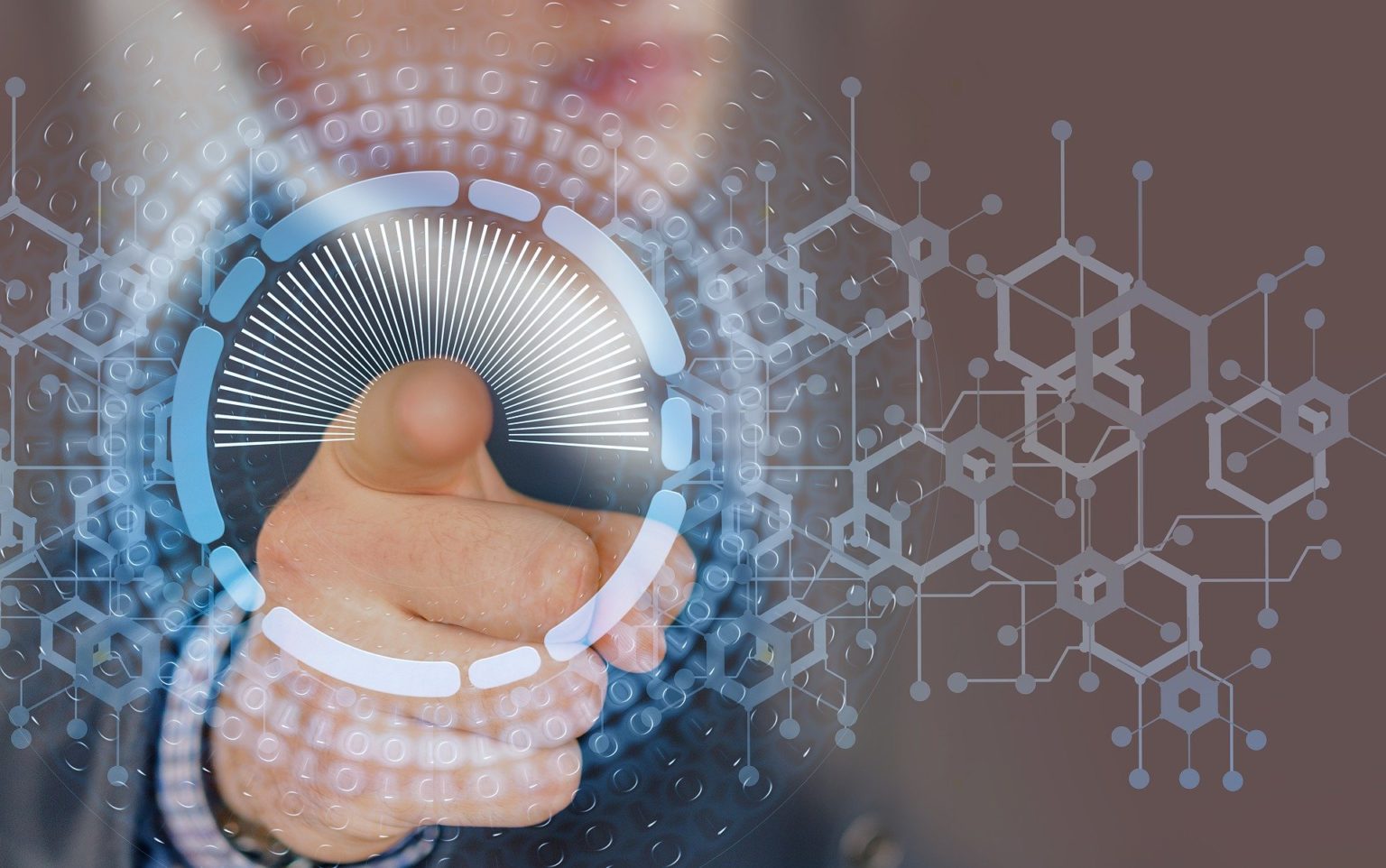この記事では、WAFって何?、WAFはなぜ必要なの?、どうやって設定するの?
という疑問に答えます。
目標:WAFを理解し、エックスサーバーへ設定できるようになる。
セキュリティ(WAF)設定の流れ

WordPressインストールも終わりサイト環境整備も大詰めです。
エックスサーバーのセキュリティ設定を済ませれば、基本的な環境整備が終了。
WAFってなに?って方が多いのではないかと思います。
インフラエンジニアでない限りは、あまり聞かない単語です。
そちらも説明してから設定していきます!
セキュリティ(WAF)設定の流れとしては
【WAFを理解する】
・WAFとは?
・WAFの必要性
【エックスサーバーへWAFの設定を追加する】
・WAF設定画面を開く
・WAFのセキュリティ設定をONにする
WAFって何?

WAFとは?
そもそもWAFって何?という前にセキュリティについて簡単に説明します。
セキュリティとは、対象を害から保護すること。
つまり、今回は情報のセキュリティになります。
ちなみにエックスサーバー では、
情報セキュリティへの対策をするために、WAFを導入されているようです。
そろそろWAFを説明していきますね。
WAF(Web application Firewall)
なんだろう?って思いますよね笑。
私も最初にこの単語に出会った時は、言葉を聞いてもわかりませんでした。
WEBアプリケーション用のファイアーウォールです。
ファイアーウォールは、通過して「よし」、「だめ」と判断している関所みたいなものです。
ネットワークやアプリケーションの前に配置し、攻撃に対するセキュリティ対策のひとつです。
WAFの必要性
なぜ、そのような仕組みが必要なのでしょうか?
WAFは、関所のような機能を利用し、通信を監視しています。
不正なアクセスや挙動がおかしいものがいないか?
見つけた場合は、相手の通信を遮断してくる仕組みです。
そうなんです。サーバーやサイトを安心して利用するために必要な機能です!
エックスサーバーでは、6つの機能を利用することができます。
XSS対策、SQL対策、ファイル対策、メール対策、コマンド対策、PHP対策
どれも対策をしておいて損はないので設定していきましょう。
エックスサーバーへWAFの設定を追加する

①WAF設定画面を開く
1.エックスサーバー「サーバーパネル」のログイン画面でID、パスワードを入力し「ログイン」をクリック。
エックスサーバー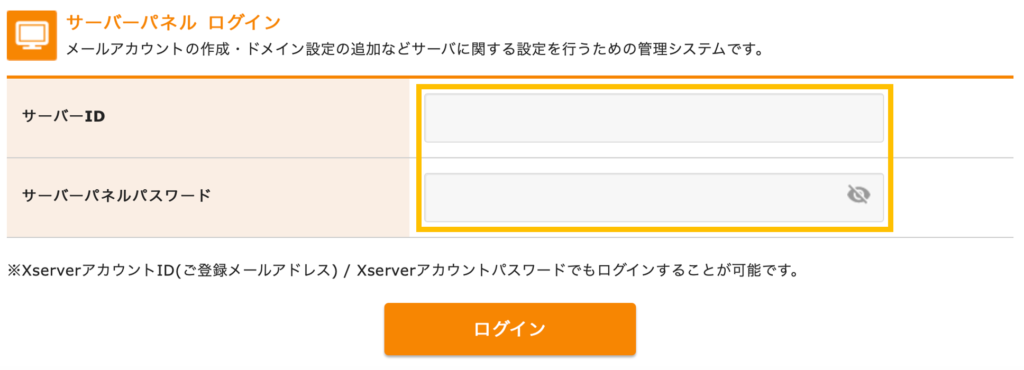
2.サーバーパネル内の「 WAF設定」をクリック。
これでWAF設定画面が開きます。
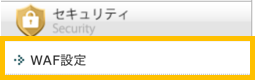
②WAFのセキュリティ設定をONにする
1.WAF設定をするドメインの「選択する」をクリック。
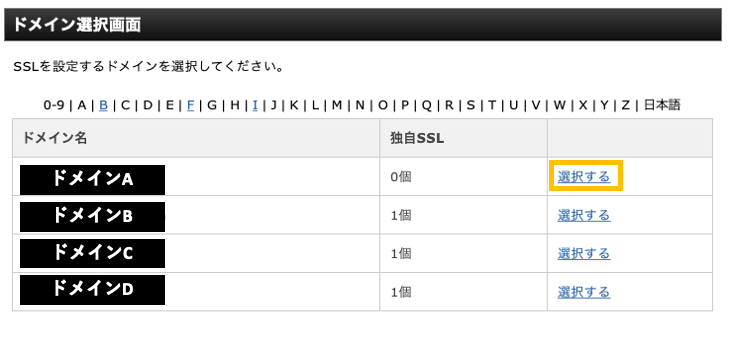
2.「ON」にチェックし「確認画面へ進む」をクリック。
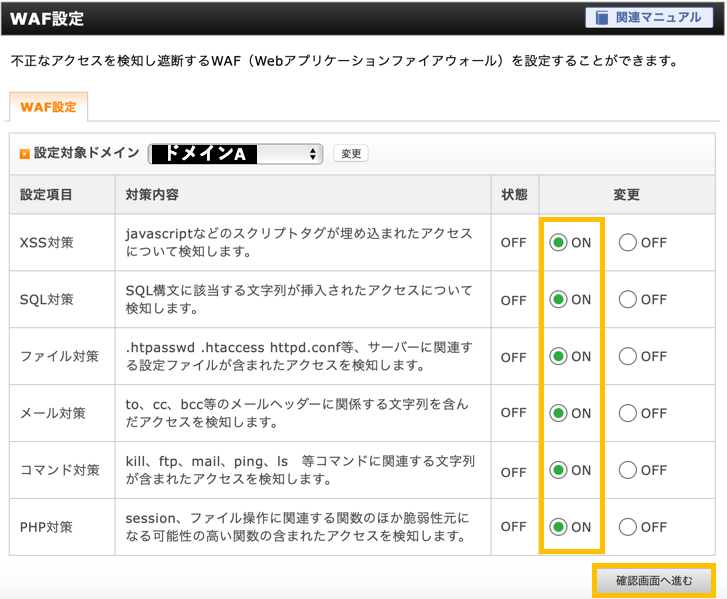
3.変更後欄が「ON」になっていることを確認し「設定する」をクリック。
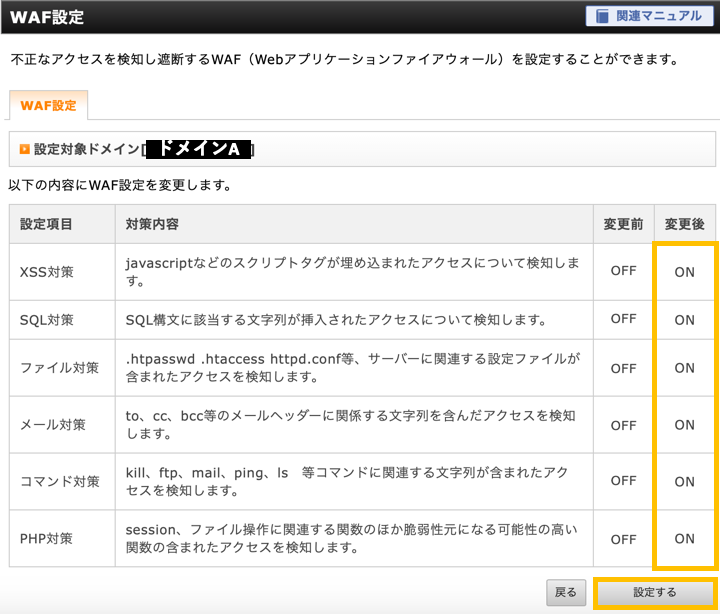
以上で、 セキュリティの設定作業が完了です。
まとめ

おつかれさまでした!!
どうでしたか?
以外と単純作業で終わってしまいます。
エックスサーバー では、チェックをするだけで簡単にWAFの設定ができます。
セキュリティの向上に繋がるので利用するようにしましょう。
これでエックスサーバーの環境設定が完了しました。
WordPressを利用して、記事を投稿していきましょう。
WordPressの記事を掲載しておきます。
WordPressで記事投稿したい!という方

WordPressでプラグインを利用したい!という方